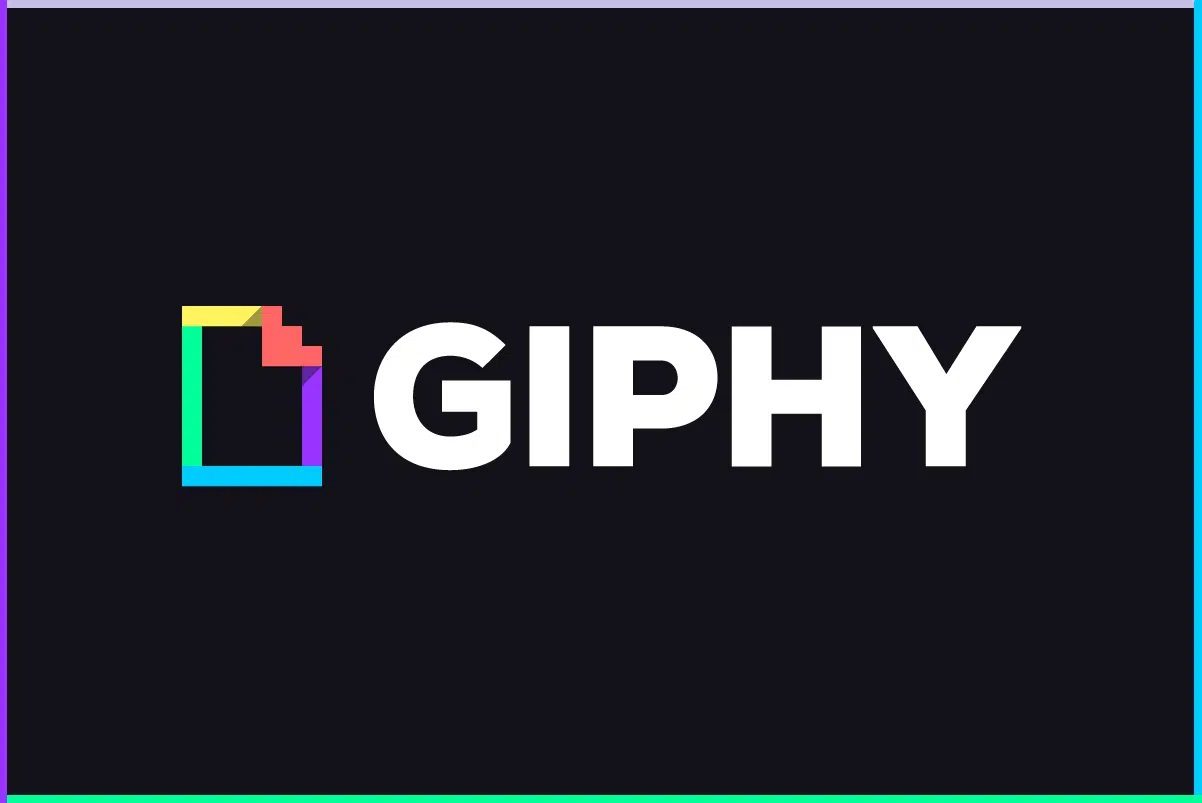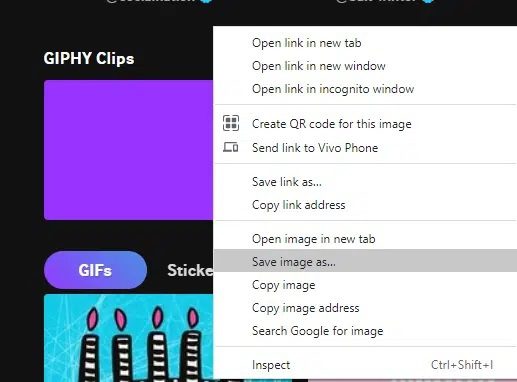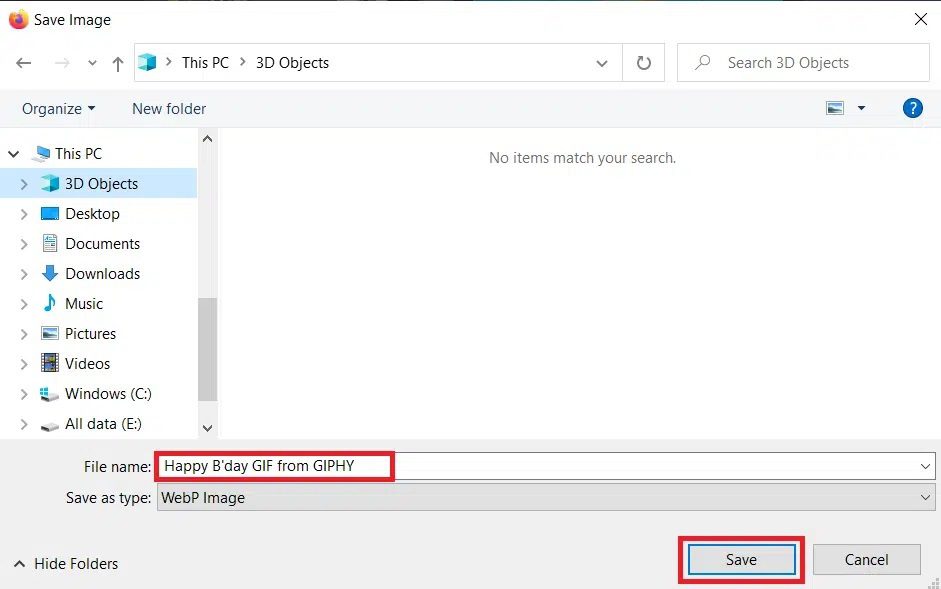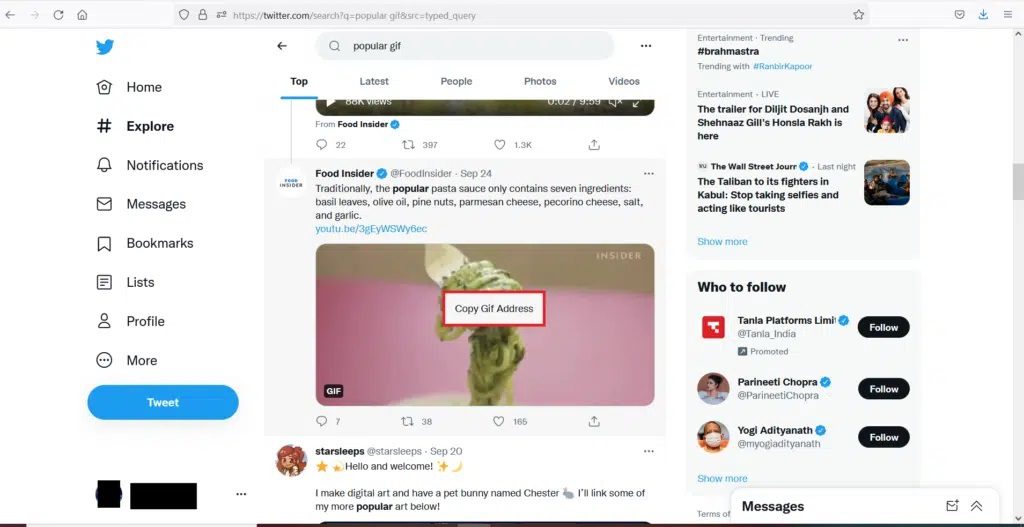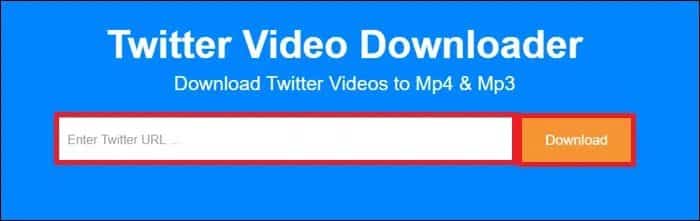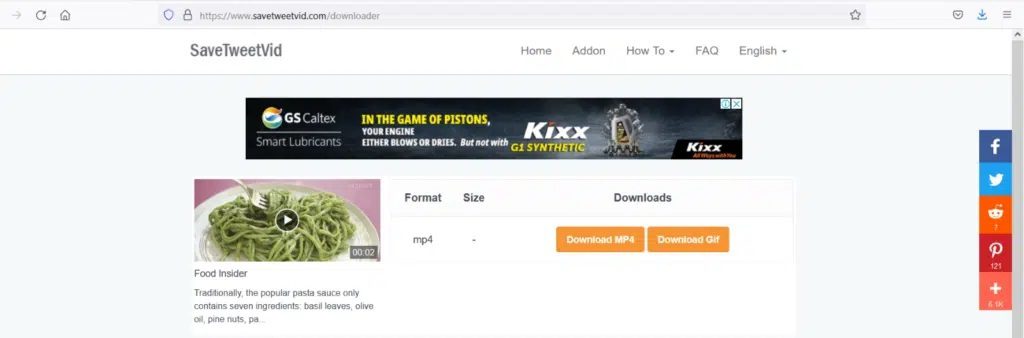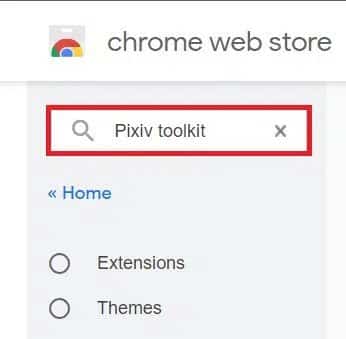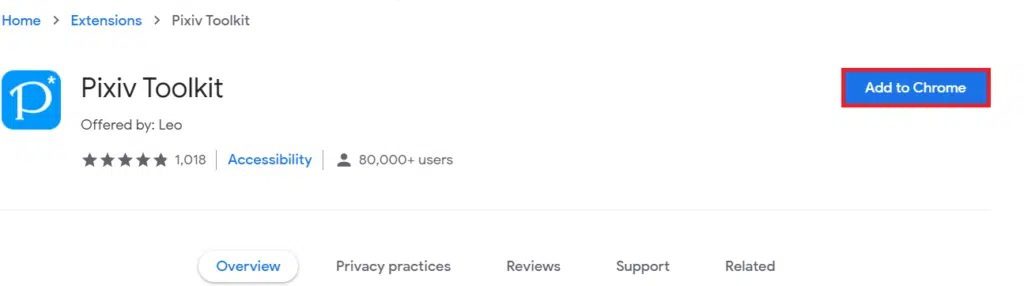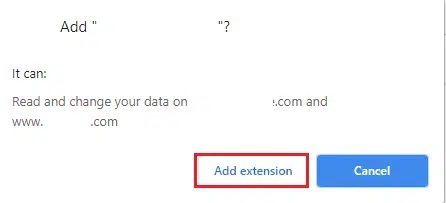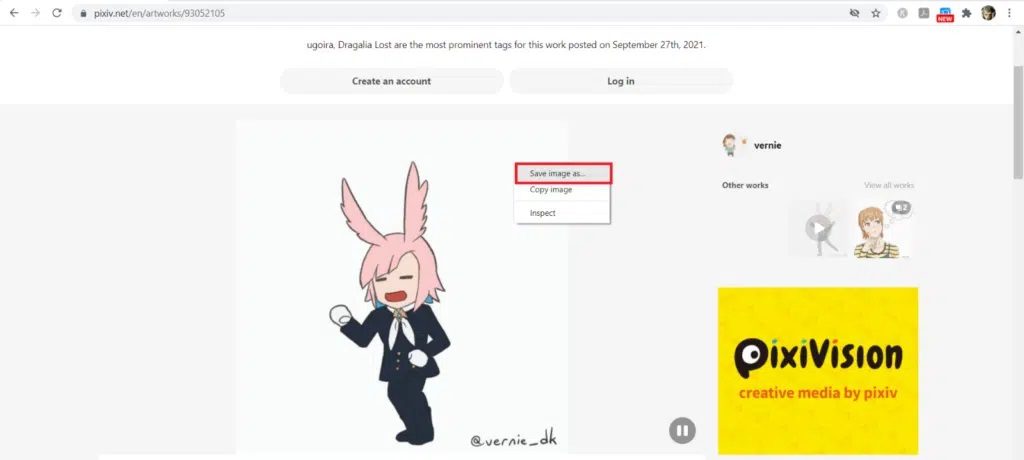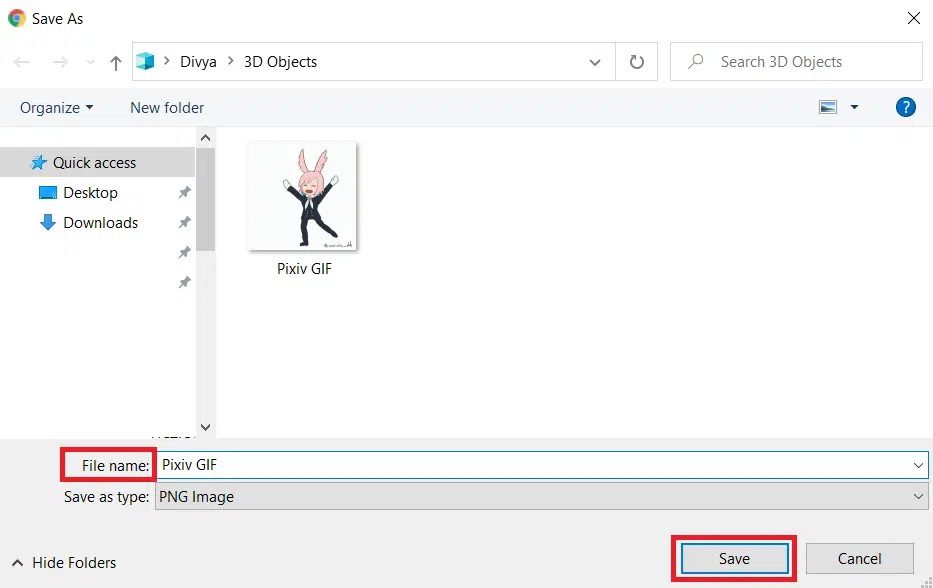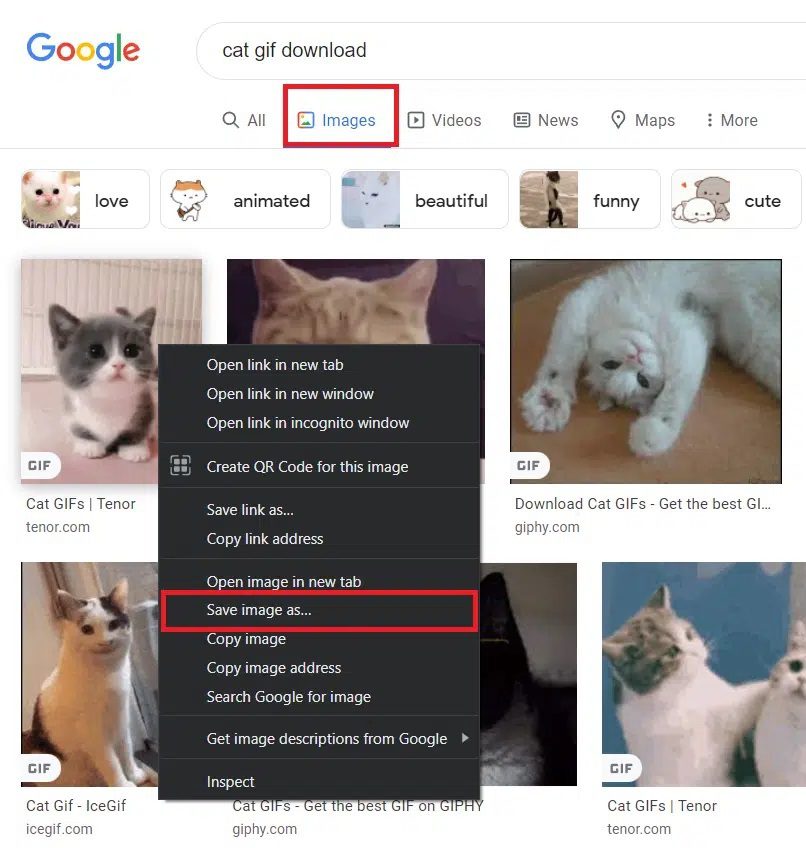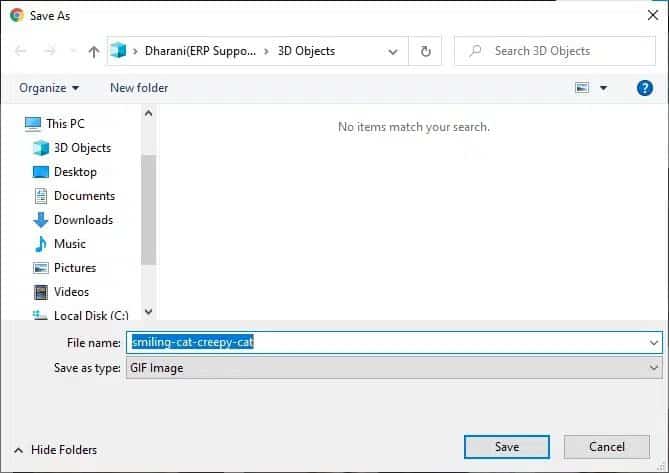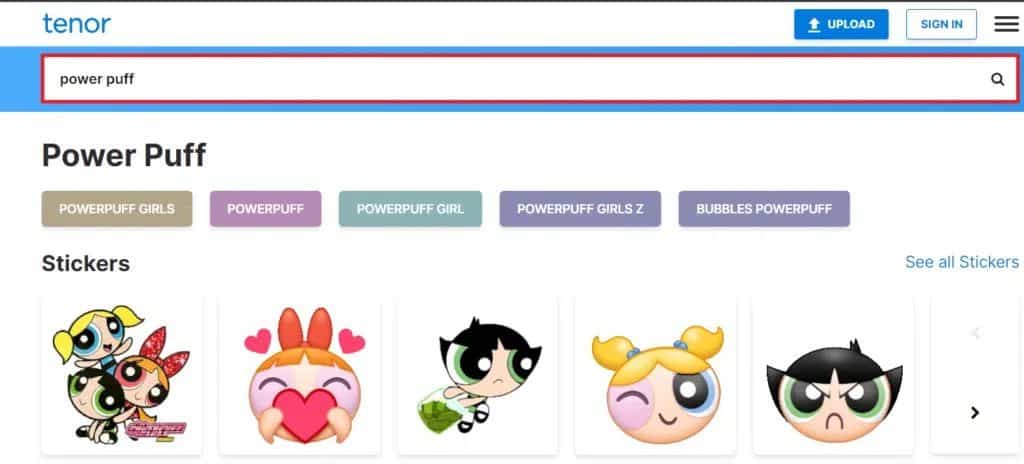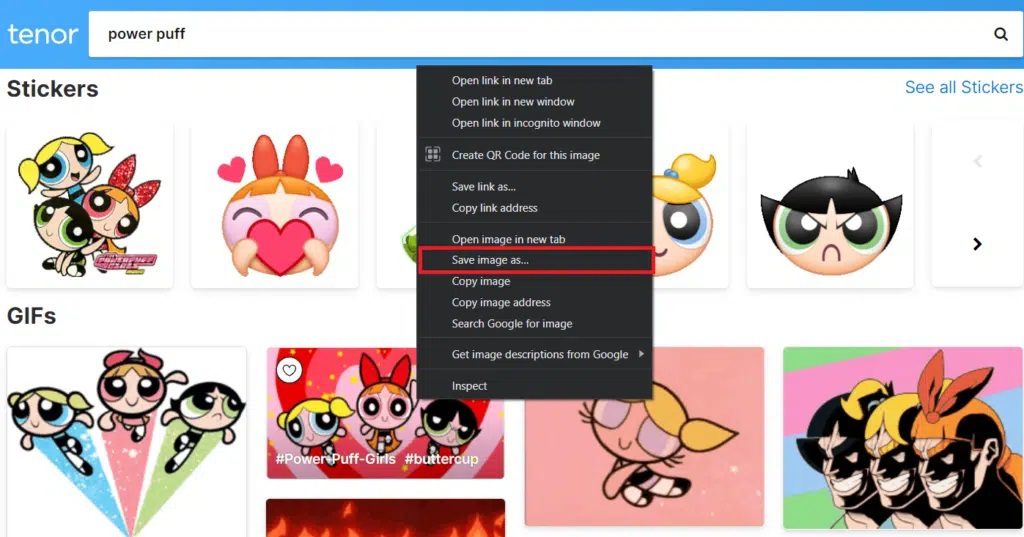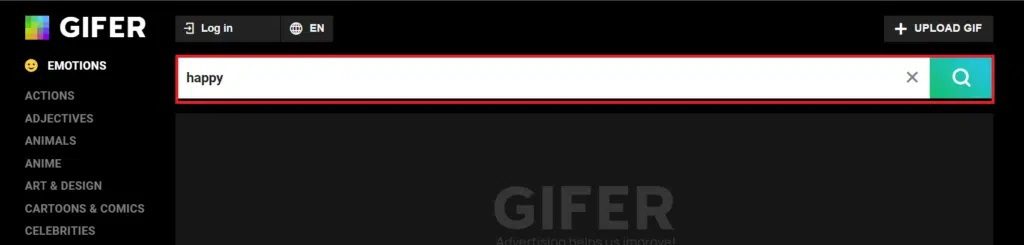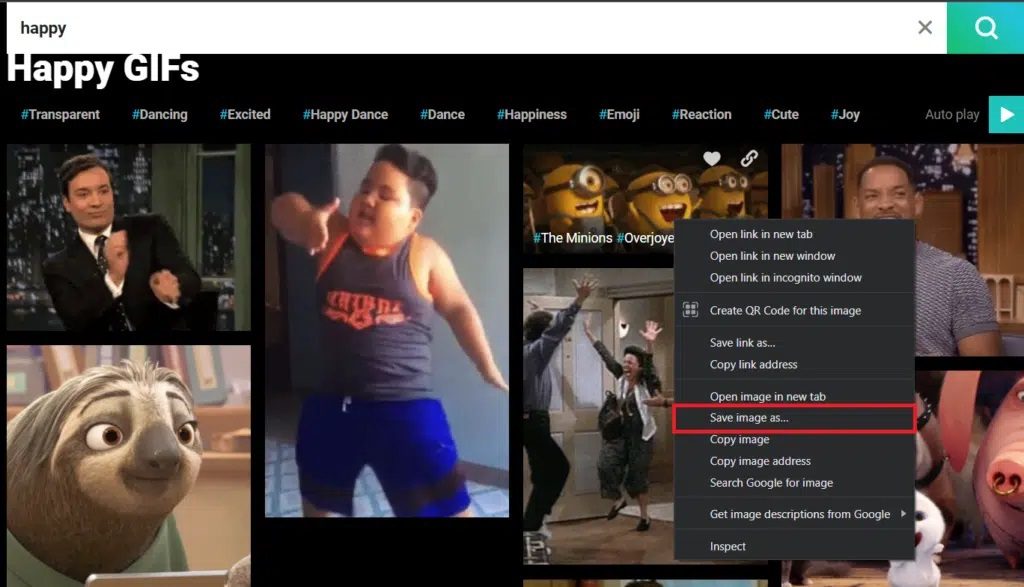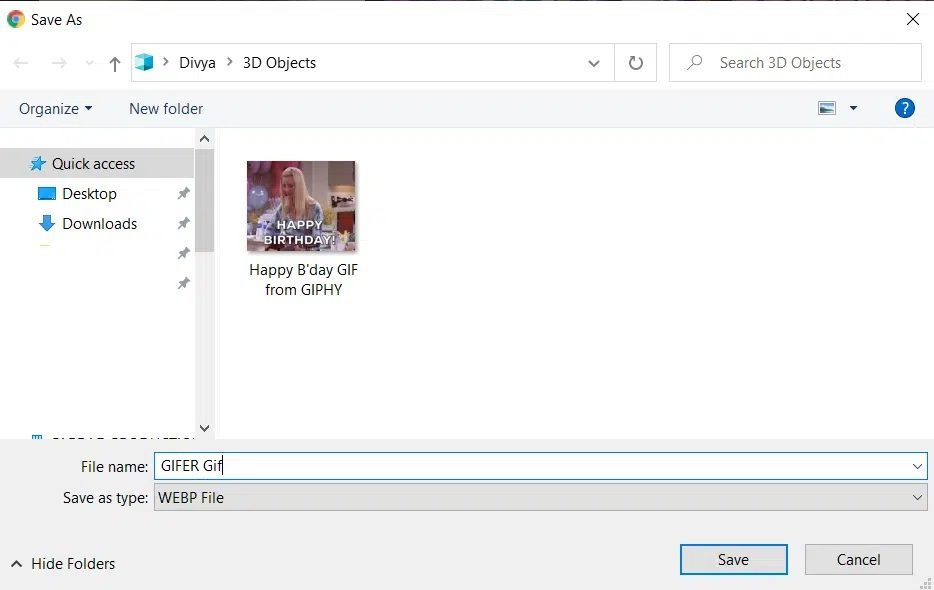So laden Sie GIF von GIPHY herunter
Graphics Interchange Format oder GIF ist ein großartiges Online-Kommunikationstool. Auch geschäftliche E-Mails enthalten oft GIFs. Sie spielen eine wichtige Rolle bei der digitalen Revolution der Medienkommunikation. Es wurde am 15. Juni 1987 veröffentlicht und wurde aufgrund seiner Kompatibilität zwischen Anwendungen und Betriebssystemen auf der ganzen Welt populär. Viele Geschäftsleute verwenden GIFs als Firmenlogo. Auch Videos und Animationen werden damit erstellt. Es ist auf Plattformen wie Tumblr, Facebook und Twitter sehr beliebt. Aber viele Benutzer haben uns diese Frage gestellt: Wie lade ich GIFs herunter? In diesem Artikel erfahren Sie, wie Sie GIF-Dateien von beliebten Plattformen wie GIPHY, Google, Pixiv, Twitter, GIFER und Tenor herunterladen und speichern.
So laden Sie GIF von GIPHY herunter
Methode 1: GIF von GIPHY herunterladen
GIPHY ist die größte GIF-Suchmaschine mit Milliarden von GIFs. Leider ist auf der Seite kein Download-Button verfügbar. Machen Sie sich keine Sorgen, denn wir zeigen Ihnen unten, wie Sie GIF von GIPHY herunterladen.
1. Öffnen GIPHY in Ihrem Webbrowser.
2. Finden Sie jetzt Ihr Lieblings-GIF.
3. Klicken Sie mit der rechten Maustaste auf das GIF und wählen Sie die Option Bild speichern unter…, wie gezeigt.
4. Wählen Sie den gewünschten Speicherort auf Ihrem Computer, benennen Sie die Datei um und klicken Sie wie abgebildet auf Speichern.
Die GIF-Datei wird auf Ihrem System gespeichert.
Methode 2: Von Twitter herunterladen
Stellen Sie sich vor, Sie scrollen in Ihrem Twitter-Feed nach unten und finden ein GIF, das Sie interessiert, aber Sie wissen nicht, wie Sie es herunterladen sollen. Nun, hier sind die Schritte, die Sie befolgen können, um Twitter-GIFs herunterzuladen.
1. Gehe zu Twitter Melden Sie sich bei Ihrem Twitter-Konto an.
2. Klicken Sie mit der rechten Maustaste auf die gewünschte GIF-Datei.
3. Wählen Sie nun wie abgebildet Gif-Adresse kopieren aus.
4. Öffnen Sie nun die Webseite SaveTweetVid , fügen Sie die kopierte Adresse in das Feld Twitter URL eingeben… ein und klicken Sie auf Download.
5. Klicken Sie abschließend auf die Schaltfläche Gif herunterladen oder MP4 herunterladen, je nachdem, in welchem Format Sie die Datei speichern möchten.
Sie haben Ihr Lieblings-GIF erfolgreich von Twitter gespeichert.
Methode 3: Verwenden Sie Pixiv
Pixiv ist eine Online-Community, die ausschließlich Künstlern gewidmet ist. Sie können Ihre Arbeit hochladen und anderen den Zugriff, die Verwendung und die Likes ermöglichen. Es bietet viele animierte Illustrationen namens Ugoira und Manga. Wenn Sie ein Pixiv-Benutzer sind, müssen Sie manchmal einige großartige GIFs herunterladen. Hier sind die Schritte zum Herunterladen von GIF von Pixiv.
1. Start Google Chrome und gehe zu Chrome-Webstore.
2. Schreiben Sie ein Toolkit Pixiv in die Suchleiste wie unten gezeigt ein und drücken Sie die Eingabetaste.
3. Wählen Sie nun das Pixiv Toolkit aus und klicken Sie dann auf Zu Chrome hinzufügen.
4. Klicken Sie auf Anhang hinzufügen in der angezeigten Eingabeaufforderung.
5. Als nächstes gehen Sie zu Pixiv Fanbox Und suchen Sie das GIF/Ugoira, das Sie herunterladen möchten.
6. Klicken Sie mit der rechten Maustaste auf das GIF und wählen Sie Bild speichern unter… wie gezeigt.
7. Wählen Sie das entsprechende Verzeichnis, benennen Sie die Datei um und klicken Sie auf Speichern. Die betreffende GIF-Datei wird wie gezeigt im PNG-Format heruntergeladen.
Methode 4: Von der Google-Suche herunterladen
Unter all den beliebten Websites ist das Speichern von GIFs von Google viel einfacher. Führen Sie die folgenden Schritte aus, um GIF von Google herunterzuladen:
1. Gehe zu Google Chrome-Browser.
2. Suche nach GIF-Datei Ihren Favoriten über die Google-Suchleiste, zum Beispiel Katzenbilder
3. Klicken Sie mit der rechten Maustaste auf die gewünschte GIF-Datei und wählen Sie dann die Option Bild speichern unter….
4. Navigieren Sie zum gewünschten Verzeichnis, benennen Sie die Datei um und speichern Sie sie wie abgebildet als GIF.
Methode 5: GIF von Tenor herunterladen
Tenor ist eine beliebte Online-GIF-Suchmaschine. Sie können Ihre GIF-Dateien per Drag & Drop auf die Website ziehen, indem Sie die Option HOCHLADEN oben auf dem Bildschirm verwenden. In einer Sitzung können Sie bis zu zehn verschiedene GIF-Dateien hochladen. Befolgen Sie die angegebenen Schritte, um GIFs von Tenor herunterzuladen.
1. Öffnen angegebener Link Um die Tenor-GIFs-Seite zu starten.
2. Geben Sie Ihren bevorzugten GIF- oder Stickernamen in die Suchleiste ein (zB Power Puff) und drücken Sie die Eingabetaste.
3. Klicken Sie mit der rechten Maustaste auf das Suchergebnis und wählen Sie Bild speichern unter... wie unten gezeigt.
4. Wählen Sie nun einen Speicherort und speichern Sie die Datei.
Methode 6: Verwenden Sie GIFER
GIFER ist eines der besten Online-Tools zum Herunterladen von GIF-Bildern. Sie können hier jede beliebige GIF-Datei hochladen oder herunterladen. Auf der Website wurden viele Kategorien aufgelistet, die dem Benutzer helfen, seine Lieblings-GIFs einfach auszuwählen oder auszuwählen. Hier sind die Schritte, die Sie befolgen können, um GIFs von GIFER herunterzuladen.
1. Einschalten Geber und suche nach GIF-Datei Ihr Favorit in der Suchleiste, wie gezeigt.
2. Klicken Sie in den Suchergebnissen mit der rechten Maustaste auf Ihre GIF-Datei und klicken Sie auf die Option Bild speichern unter….
3. Wählen Sie abschließend einen Speicherort aus, benennen Sie die Datei um und klicken Sie auf Speichern.
So werden GIFER-Dateien als WebP-Datei gespeichert.
Wir hoffen, dieser Leitfaden war hilfreich und Sie konnten GIFs von GIPHY, Google, Pixiv, Twitter, GIFER und Tenor herunterladen. Teilen Sie uns mit, welche Methode Ihrer Meinung nach der einfachste Weg ist, um GIF herunterzuladen. Wenn Sie Fragen oder Anregungen zu diesem Artikel haben, hinterlassen Sie diese bitte im Kommentarbereich.